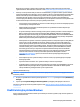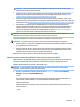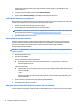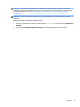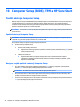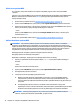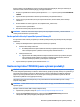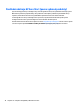User's Guide - Windows 10
Postupy instalace systému BIOS jsou různé. Po stažení postupujte podle pokynů, které jsou zobrazeny na
obrazovce. Pokud se nezobrazí žádné pokyny, postupujte následovně:
1. Do pole pro vyhledávání na hlavním panelu napište text soubor a potom vyberte položku Průzkumník
souborů.
2. Vyberte označení pevného disku. Označení pevného disku je obvykle Místní disk (C:).
3. Pomocí cesty na pevném disku, kterou jste si poznamenali dříve, otevřete složku, která obsahuje
aktualizaci.
4. Dvakrát klikněte na soubor s příponou .exe (například název_souboru.exe).
Spustí se instalace systému BIOS.
5. Dokončete instalaci podle pokynů na obrazovce.
POZNÁMKA: Jakmile se na obrazovce objeví zpráva potvrzující úspěšnou instalaci, je možné odstranit
stažený soubor aktualizace z pevného disku.
Změna pořadí zařízení při spouštění pomocí klávesy f9
Pro dynamickou volbu zařízení pro spuštění pro aktuální pořadí jednotek při spouštění počítače postupujte
následovně:
1. Přístup do nabídky Boot Device Options (Možnosti zařízení pro spuštění):
●
Počítače nebo tablety s klávesnicí:
▲
Do nabídky Boot Device Options (Možnosti zařízení pro spuštění) vstoupíte tak, že zapnete
nebo restartujete počítač a jakmile se zobrazí logo HP, stisknete klávesu f9.
●
Tablety bez klávesnice:
▲
Vypněte tablet. Do nabídky Boot Device Options (Možnosti zařízení pro spuštění) vstoupíte
tak, že stisknete tlačítko napájení v kombinaci s tlačítkem snížení hlasitosti, dokud se
nezobrazí nabídka po spuštění, a poté klepnete na tlačítko F9.
2. Vyberte zařízení pro spuštění a poté stiskněte klávesu enter.
Nastavení systému TPM BIOS (pouze vybrané produkty)
DŮLEŽITÉ: Před povolením funkcionality TPM (Trusted Platform Module) v tomto systému si musíte být jisti,
že vaše zamýšlené použití TPM je v souladu s místními zákony, předpisy a pravidly. Pokud je to vyžadováno, je
také nutné získat schválení nebo licence. Nesete úplnou a výlučnou odpovědnost za jakékoliv záležitosti
týkající se provozu/použití TPM, které není ve shodě s výše uvedeným požadavkem. Společnost HP není
odpovědná za jakékoliv z toho vyplývajících závazky.
TPM nabízí zvýšenou úroveň zabezpečení pro váš počítač. Nastavení modulu TPM lze upravit v nástroji
Computer Setup (BIOS).
POZNÁMKA: Pokud změníte nastavení modulu TPM na Hidden (Skrytý), modul TPM nebude viditelný pro
operační systém.
Přístup k nastavení modulu TPM v nástroji Computer Setup:
1. Spusťte nástroj Computer Setup. Viz Spuštění nástroje Computer Setup na stránce 74.
2. Vyberte položku Security (Zabezpečení), vyberte položku TPM Embeded Security (Vestavěné
zabezpečení TPM) a poté postupujte podle pokynů na obrazovce.
Nastavení systému TPM BIOS (pouze vybrané produkty) 77